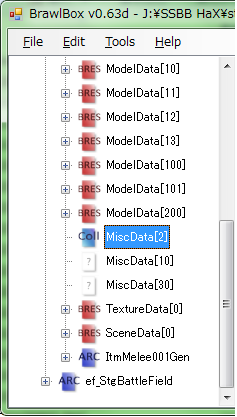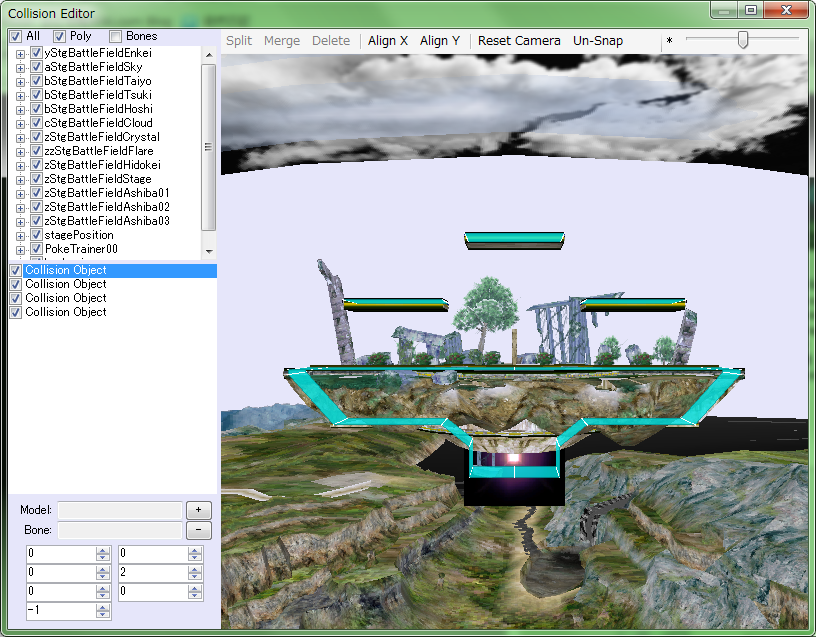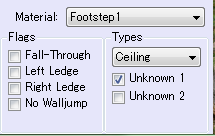ステージハック方法
概要
このページでは主にステージハックについて説明します。
新しい情報などはどんどん追加していってください
予定:平面ステージの作成方法
コントロール
|
+
|
... |
プレビュー上
| 左クリック |
点の選択 |
| 左ドラッグ |
範囲選択、足場を動かす(足場選択時) |
| 右ドラッグ |
画面全体をスライド |
| Shift+左クリック |
点の同時選択(範囲選択に近い) |
| ctrl+右ドラッグ |
画面全体を回転 |
| Alt+左クリック |
点を追加(選択されている点に自動でつながり足場となる) |
| Alt+左ドラッグ |
足場を追加 |
| マウスホイール |
画面を拡大・縮小(シフトキーとの組み合わせで高速に) |
| Delete |
選択されている点を消去 |
| Esc |
選択されている点の選択解除 |
| 方向キー |
選択されている足場・点を移動(シフトキー同時押しで高速) |
上メニュー
| Split |
選択されている足場の分解 |
| Merge |
選択されている点をくっつける(やってみたら足場が消失しました) |
| Align X |
選択されている足場のX座標を一致させる |
| Align Y |
選択されている足場のY座標を一致させる |
| Reset Camera |
カメラ視点を最初の状態に戻す |
| Un-Snap |
Snapされているカメラ視点を最初の状態に戻す |
| スライドバー |
画面全体の横回転(同時に判定も移動) |
| * |
スライドバーで回転した視点を最初の状態に戻す |
左リスト上
| 右クリック(展開された状態で) |
コンテキスト出現 |
| 左クリック |
Boneの選択・選択解除 |
| All |
すべての要素を画面に出力 |
| Poly |
ポリゴンを出力するかしないか |
| Bones |
Boneを画面に出力するかしないか |
コンテキストの中身はAssignとSnap。
- Snapは選択しているBoneが画面中央になるようにカメラを移動。
- AssignはCollision Object選択時に謎のメニューを下のほうに出現させる(情報をお願いします)
左リスト中
| 左クリック |
Collision Objectの選択・選択解除 |
| 右クリック |
コンテキスト出現 |
コンテキストの中身はNew Object、Snap、Delete
- New Objectは新しいCollision Objectを追加
- Snapは選択しているCollision Objectが画面中央になるようにカメラを調整
- Deleteは選択しているCollision Objectを消去
|
まず最初に
|
+
|
... |
ステージハックをする前に開き方を確認します。
BrawlBoxでステージファイルを開き、Collファイルを探します。
見つけたら右クリック→Previewで開きます
このような画面が表示されると思います。
|
床の設定変更
|
+
|
... |
プレビュー上で足場を選択したらこのようなメニューが左下に出現します。
| Material |
床の種類を変更します。(滑る床や水など) |
| Flags |
床のプロパティを設定します。
・Fall-through…すり抜け床かどうか
・Right-Ledge…右の崖が存在するか
・Left-Ledge…左の崖が存在するか
・No Walljump…壁ジャンプ出来るか |
| Types |
床の属性を設定します。なし・床・右の壁・左の壁・天井の中から選べます。 |
|
平面ステージの作成方法(翻訳)
|
+
|
... |
テクスチャー
まず最初に、使いたい画像の高さと幅は二の累乗になっていなければいけません。例えば32,64,128,256,512,1024,2048...などです。また、正方形だと失敗します。
二つ目に圧縮形式がCI8(CI4かも)フォーマットでなければなりません。また、透過画像を用いたい場合、パレットはRGB5A3かRGB565を用いなければなりません。画像の透明度はオンかオフにしかできません。もしその中間にセットした場合、ゲームが勝手にオンかオフに設定し直します。色数が問題になるかどうかはわからないので画像が悪くならない程度に色数を減らしておきましょう。MIPレベル(Level of detailのことかな?)は何に関係するのかわからないのでもしうまくいかなかったら1にしたほうがいいです。
モデルと判定
判定のデータを構築するとき、ステージと背景の位置をアニメーションで変化させるなら全く同じデータをアニメーション外で設定しておかなければなりません(アニメーションがフレーム0に向かうとき好きに変えることができます。)。そして、それはCollision Editorでは同じように見えません。
また、Boneを動かしたり大きさを変えたりするときに、(大きさを変えるときはTopNとソルジャーBone?は動かしてはいけません)TransNの設定は特別にしなければなりません。入れた値は両モデルをちょうど同じサイズにするのでその値を変えることは画像の大きさを変えることになります。また、もし通常の雲の背景か何かを持っているときは自由に使えます。背景からステージ上の物の直下にかけてそれを置くことがある場合のみ同じようにしなければなりません。
imageプラグインエラー : 画像を取得できませんでした。しばらく時間を置いてから再度お試しください。
libertyernieさんの画像です
|
- Material -- 名無し (2011-04-02 13:53:54)
- 歩いたときの効果音が変化、着地時のグラフィックが変化しました。Footstep1~14はそれぞれ足音の効果音が違いました。着地したとき砂煙が舞いました。 -- 名無し (2011-04-02 13:57:54)
- Waterは水の床、Bubblesはキノコのふさ、SnowIceは氷の床で滑りました。LargeBubblesは、エレクトロプランクトンの足場に使われていました。 -- 名無し (2011-04-02 14:02:28)
- Ice,Ice2は歩いたときの効果音が違いました。滑る効果と、着地したとき砂煙があがるのは一緒でした。Snowは雪の床、滑る効果と砂煙はありませんでした -- 名無し (2011-04-02 14:07:18)
- Crashはおそらくダメージ床。試してみたらフリーズしました。Crash1は自作ステージの剣山の床に使われていました。 -- 名無し (2011-04-02 14:09:23)
- ↑と同じく、crash1とcrash3を試してみたら、触れた直後フリーズしました。解決策は分かりません -- あんこ (2011-09-03 23:39:04)
ステージハックの床設定でMaterialの部分の効果を順に教えてもらえると幸いです。